Met groepstypes en groepshiërarchieën van BuddyBoss breng je meer structuur aan in je groepen.
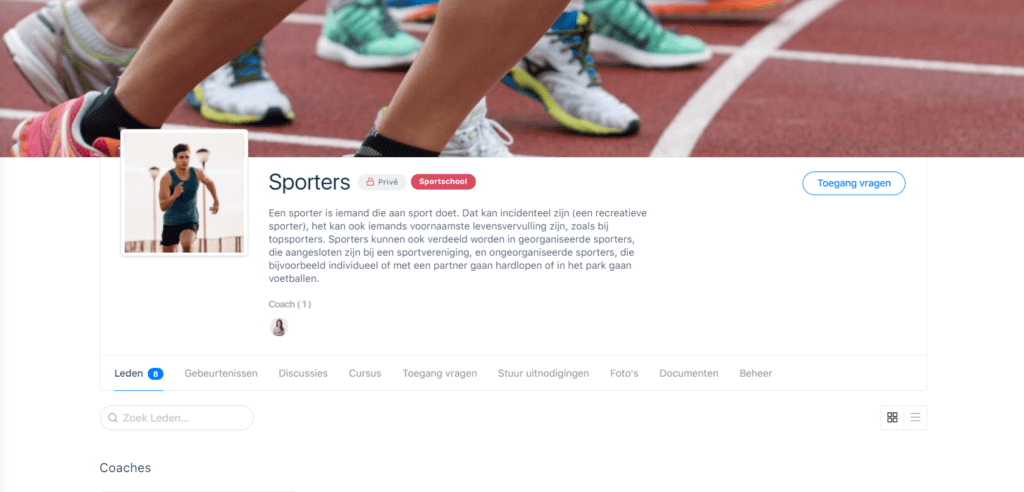
Je kunt groepen van elkaar onderscheiden door deze in te delen in bepaalde types. Je kunt ook per groepstype-afhankelijke instellingen aanpassen.
Een groepshiërarchie is vergelijkbaar: je kunt hiermee ‘subgroepen’ aanmaken.
Afhankelijk van je niche kun je deze groepsinstellingen aanpassen aan je platform. Je kunt ze bijvoorbeeld indelen in scholen, clubs of vakgebieden.
Dit artikel gaat over de geavanceerde instellingen voor groepen. Voor de basis-instellingen voor groepen, raden we het volgende document aan:
GROEPEN: INSTELLINGEN EN FUNCTIONALITEITEN
Groepstypes instellen en aanmaken #
Je kunt de functionaliteit groepstypes eenvoudig activeren in het dashboard van je platform.
Ga naar Community > Instellingen, tab ‘Groepen‘. Scrol naar het vak ‘Groepstypen‘ en vink de optie ‘Schakel groepstypen in om groepen beter te organiseren’ aan. Vergeet niet de instellingen op te slaan (de knop ‘opslaan’ vind je onderaan deze pagina).
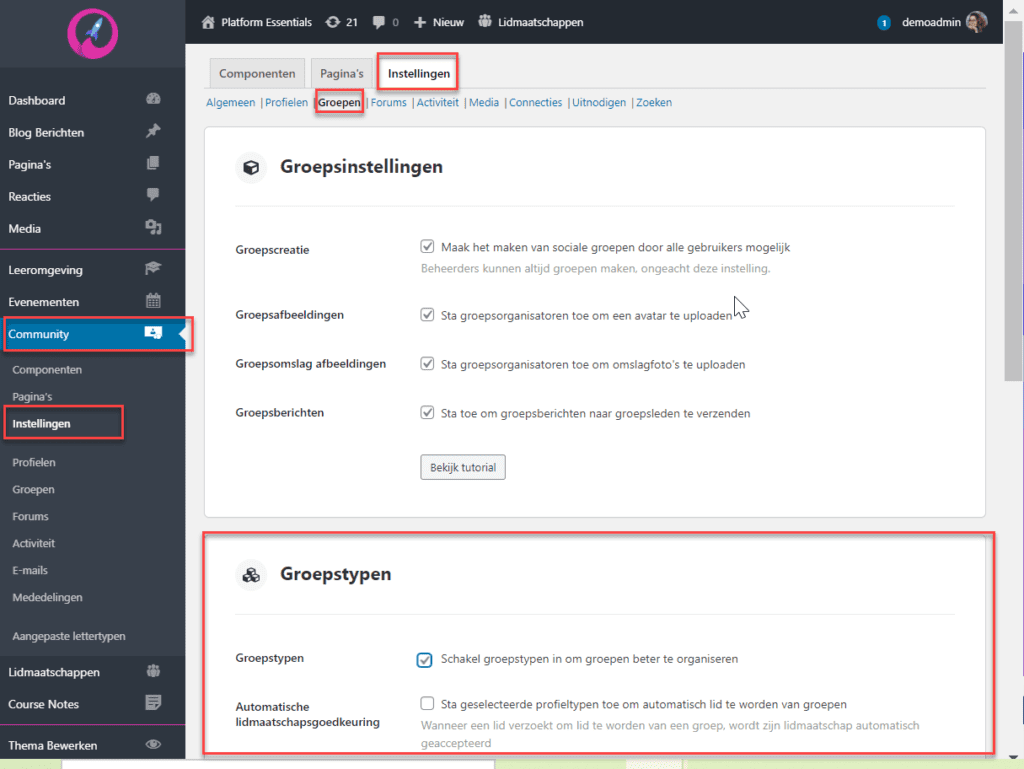
Wanneer je naar Community > Groepen gaat, zie je dat er een nieuw tabje bovenaan de pagina is bijgekomen. Als je daarop klikt kun je een nieuw groepstype aanmaken.
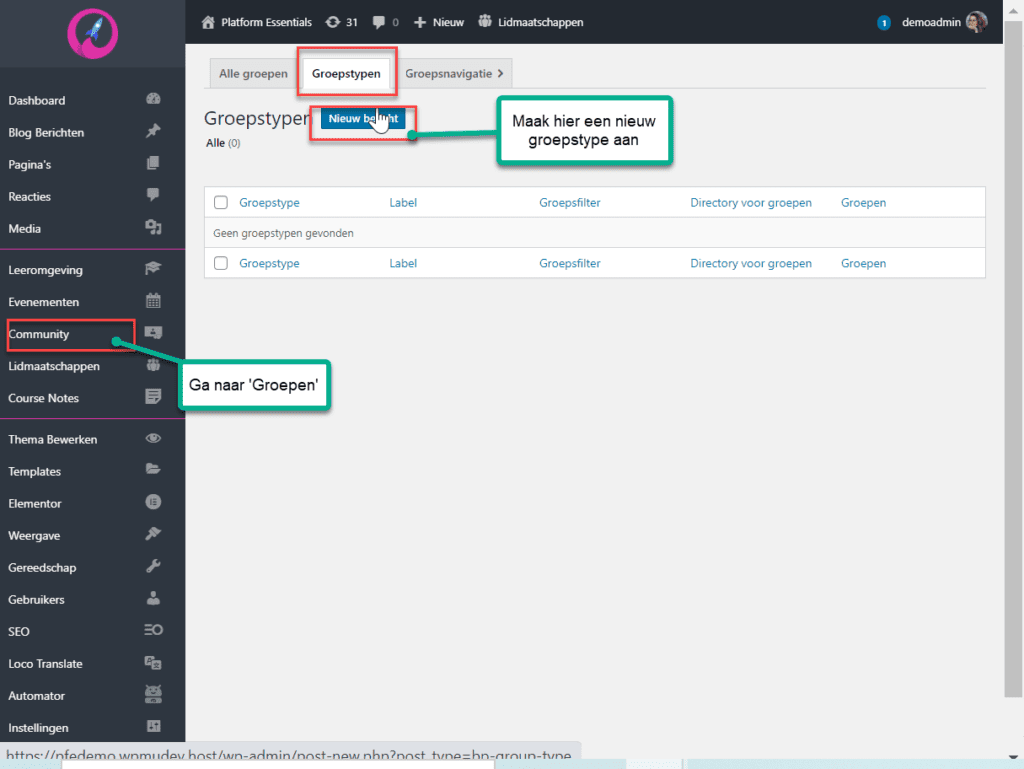
Hier geef je het groepstype een naam en meervouds- en enkelvoudslabel. Zodra je op ‘Publiceren‘ klikt is je nieuwe groepstype aangemaakt.
Je zult deze dan nog wel aan een groep moeten ‘linken’! Dit kan ofwel in een nieuwe groep of in een bestaande groep.
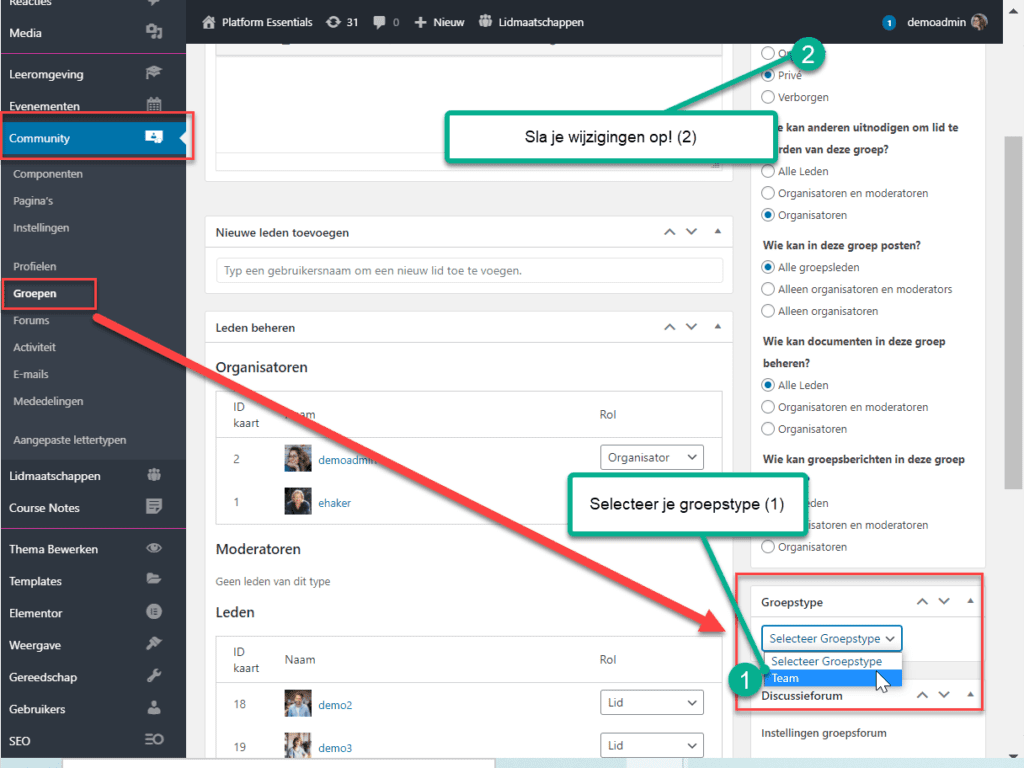
Voor een gebruiker ziet het groepstype er als volgt uit:
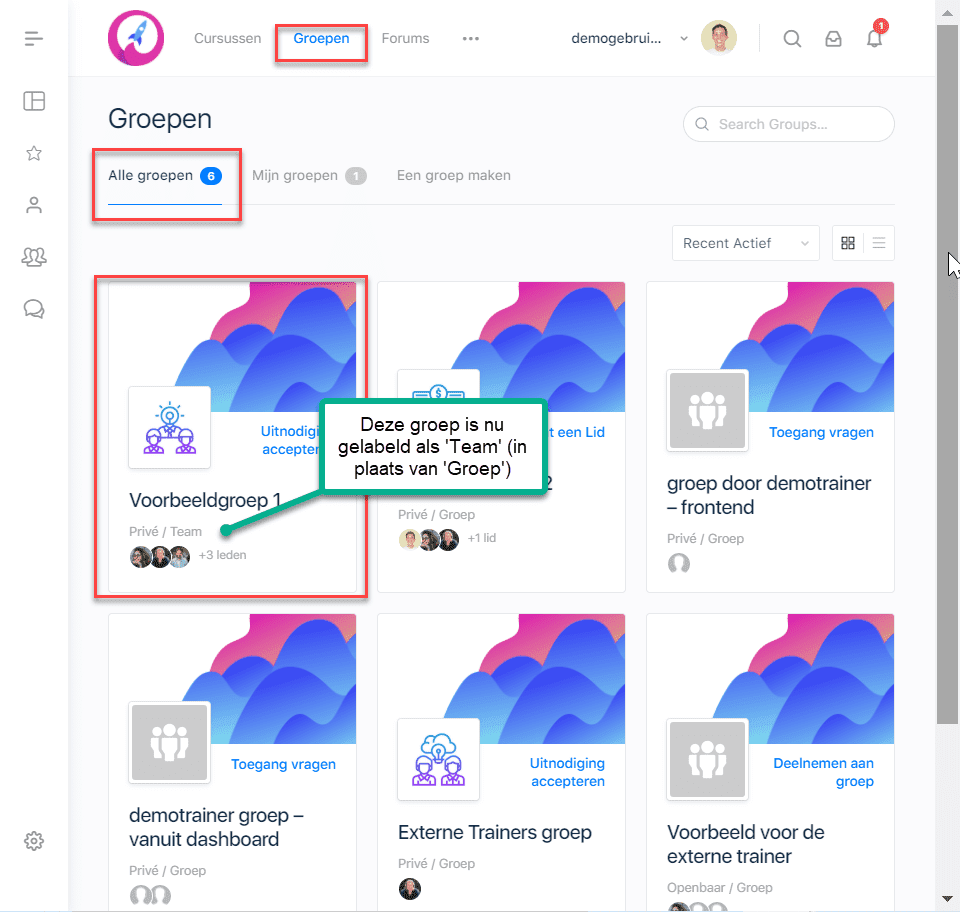
Je kunt groepstypes goed gebruiken wanneer je met (externe) trainers werkt. Voor meer informatie over instellingen m.b.t. de externe trainer, raden we het volgende artikel aan:
EXTERNE TRAINER: BASIS-INSTELLINGEN
Geavanceerde instellingen #
Groepstypes voegen een hele nieuwe dimensie aan je platform toe. Met groepstypes sluiten je groepen aan op een specifieke niche, maar je kunt ook groepen afsluiten zodat het beter aansluit op bepaalde privacy-eisen.
Groepsrollen andere namen geven #
Geef bijvoorbeeld de rollen van de groep andere namen (labels).
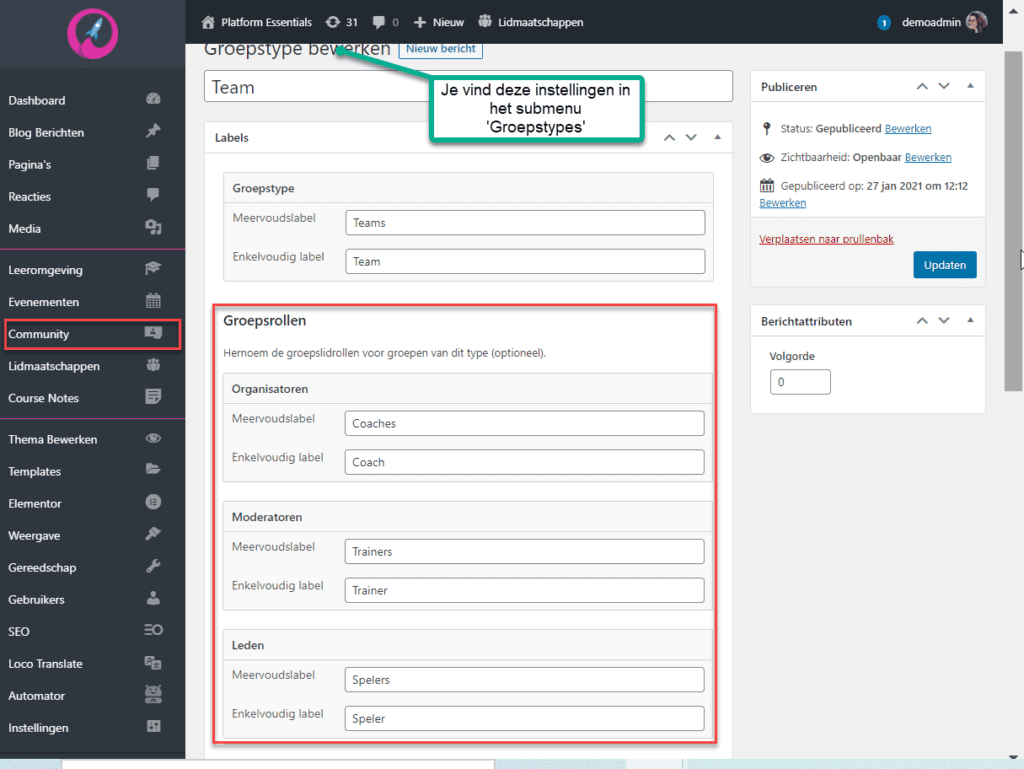
Je kunt hier heel creatief in worden en bijvoorbeeld allerlei toepasbare “rangorders” gebruiken!
- Werknemer, supervisor, manager
- Leerling, mentor, decaan
- kandidaat-meester, meester, grootmeester (schaken)
- Youngling, Padawan/Knight, Jedi Master (Star Wars)
- Witte band, blauwe band, zwarte band (martial arts)
- apprentice, journeyman, master
- noob, rookie, pro
- hobbyist, amateur, professionals
- afwasser, sous-chef, chef
- soldaat, generaal, kolonel
- Beginner yogi, intermediate yogi, advanced yogi
- newbie, coffee-lover, barista
- beginner, intermediate, native speaker (talen)
- bevers, welpen, scouts (scouting)
Deze indeling is ook zichtbaar binnen de groep.
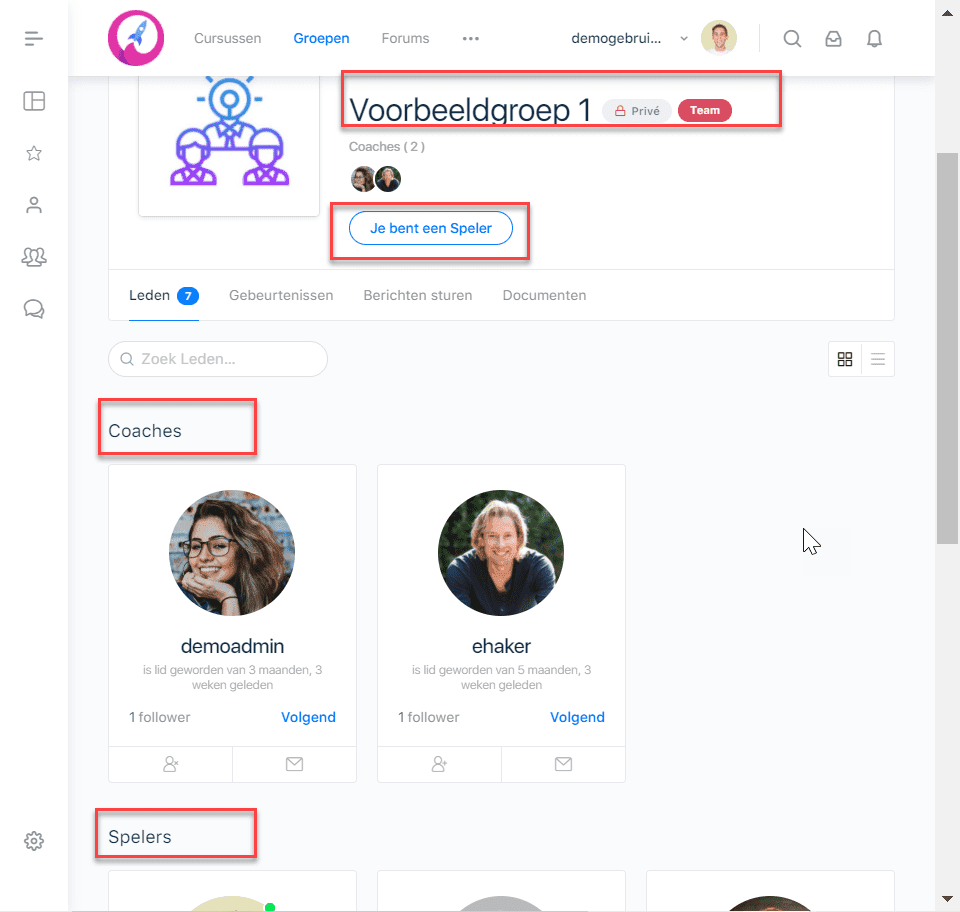
Door alle meervouds- en enkelvoudsvormen goed in te stellen, worden deze benamingen goed (en leuk!) gebruikt over het gehele platform. Hou er wel rekening mee dat deze namen gelijk staan aan de functionaliteiten die bij de rol horen. In principe blijft het een hiërarchie!
Toegang en zichtbaarheid instellen #
Er zijn nog meer instellingen die je voor groepstypes in kunt stellen:
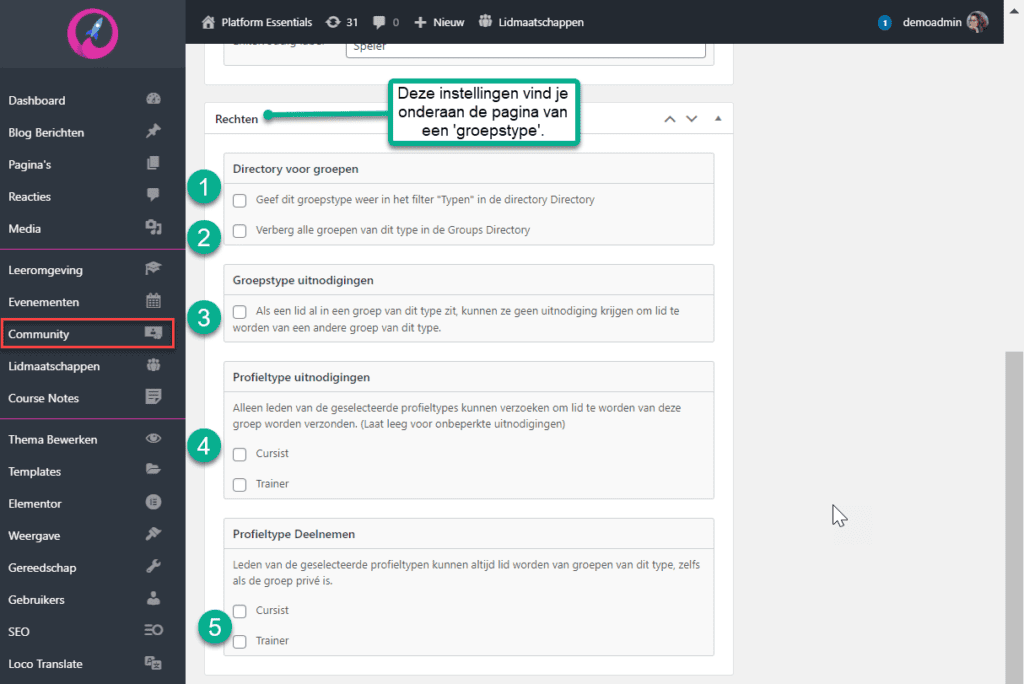
- Groepstypes filteren: wanneer je deze optie aanvinkt, verschijnt er een filter optie op de groepenpagina. Gebruikers kunnen dan groepen sorteren per type.
- Groep verbergen: binnen sommige organisaties kan het soms handig zijn groepen te verbergen zodat deze onzichtbaar zijn voor andere leden. Wanneer deze optie aangevinkt is, is het groepstype onzichtbaar in de filter.
- Uitnodigingen beperken per groepstype: voor organisaties zoals scholen, kan het soms handig zijn in te stellen dat gebruikers slechts van één groep van een bepaald type lid kunnen worden. Door deze optie aan te vinken, stel je deze beperking in.
- Uitnodigingen beperken per profieltype: vergelijkbaar met de instelling groepstypes te beperken, kunnen ook profieltypes gelimiteerd worden tot een groep.
- Toegang voor een bepaald profieltype: als je in wilt stellen dat bepaalde profieltypes altijd lid mogen worden van een bepaalde groep, dan stel je dat hier in.
Pagina overzicht per pagina type aanmaken #
Je kunt ook instellen dat alle groepen van een bepaald type op een pagina worden weergegeven. Dit is bijvoorbeeld handig voor docenten die snel toegang moeten hebben tot verschillende groepen (zoals klassen).
Dit stel je in door de volgende shotcode op een nieuwe pagina toe te voegen:
[group type=”team”]
Het woord tussen aanhalingstekens verwijst automatisch naar het groepstype wat je op dat moment aan het bewerken bent.
Groepshiërarchie #
Soms is het handig om subgroepen te hebben voor grote groepen. Je kunt dan bijvoorbeeld een sportplatform indelen in de verschillende groepen: cardio, gewichtheffen of flexibiliteitstraining.
Deze instelling vind je in je Dashboard onder: Community > Instellingen, subtab ‘Groepen‘. Scrol naar beneden totdat je Groepshiërarchieën ziet staan en vink het vakje aan als je deze mogelijkheid wilt toevoegen aan je platform.
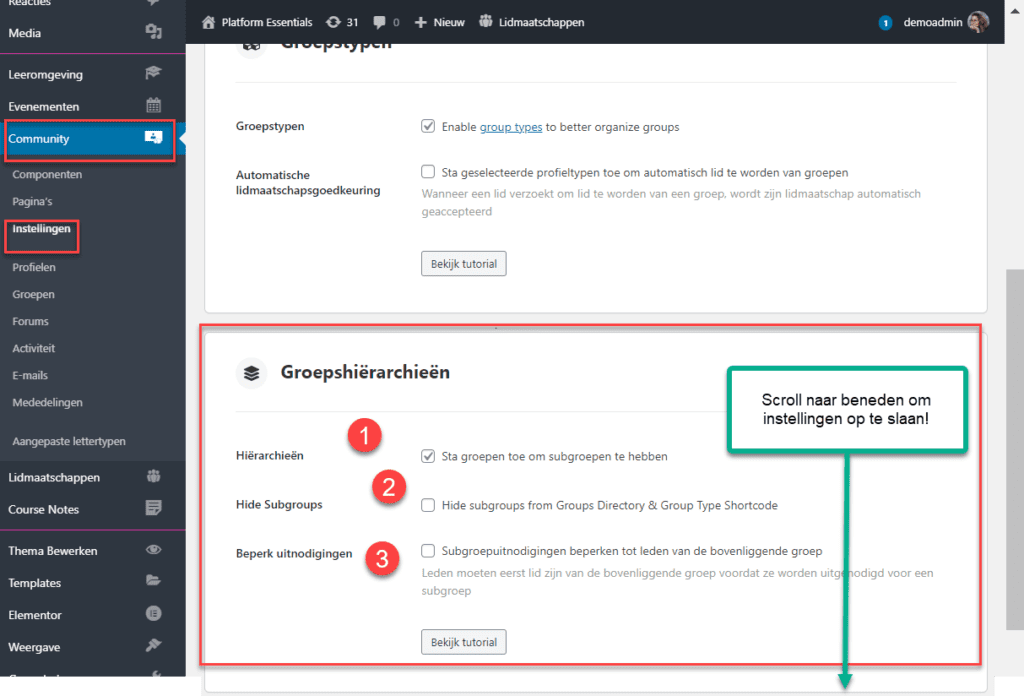
Wanneer deze optie is ingeschakeld (1), mag je als admin of organisator van een groep, instellen dat groepen een subgroep van een andere groep worden.
Je kunt ook instellen dat de subgroep onzichtbaar is in het overzicht (2), en uitnodigingen aan nieuwe leden beperken (3).
Bij het aanmaken van een groep kies je meteen de “ouder” (de overkoepelende groep):
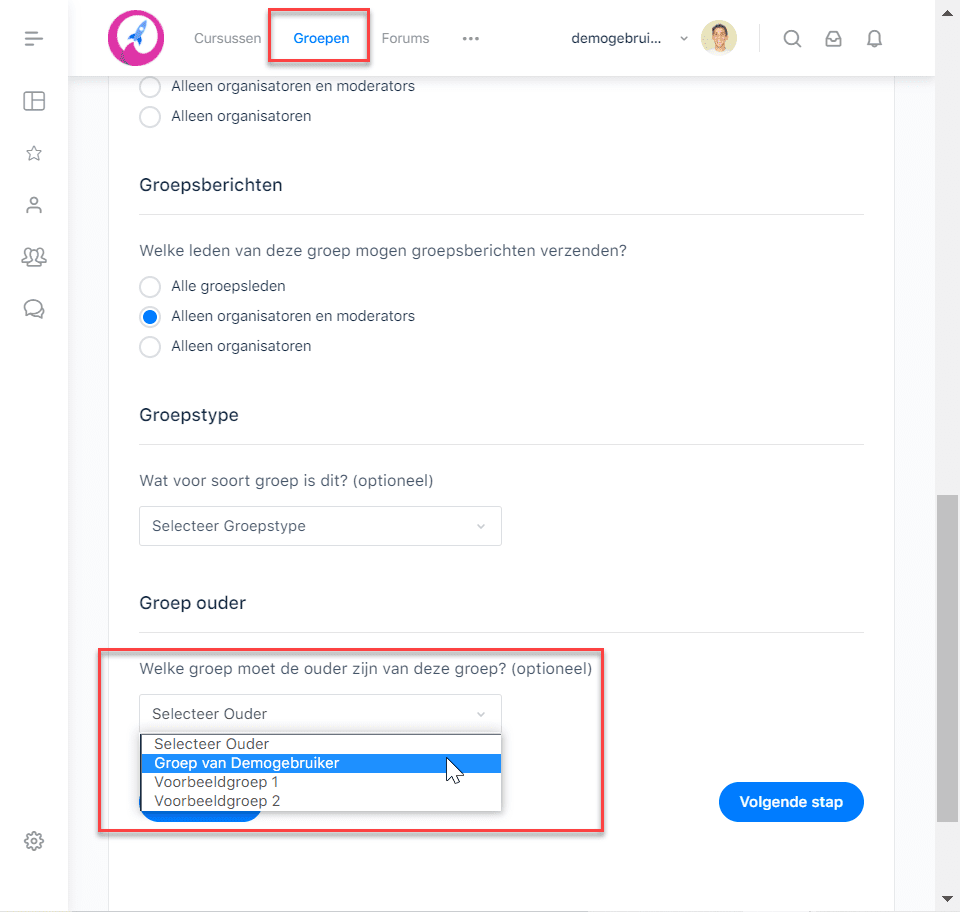
De groep is dan zichtbaar onder het tabje ‘Subgroepen‘ op een groepspagina.
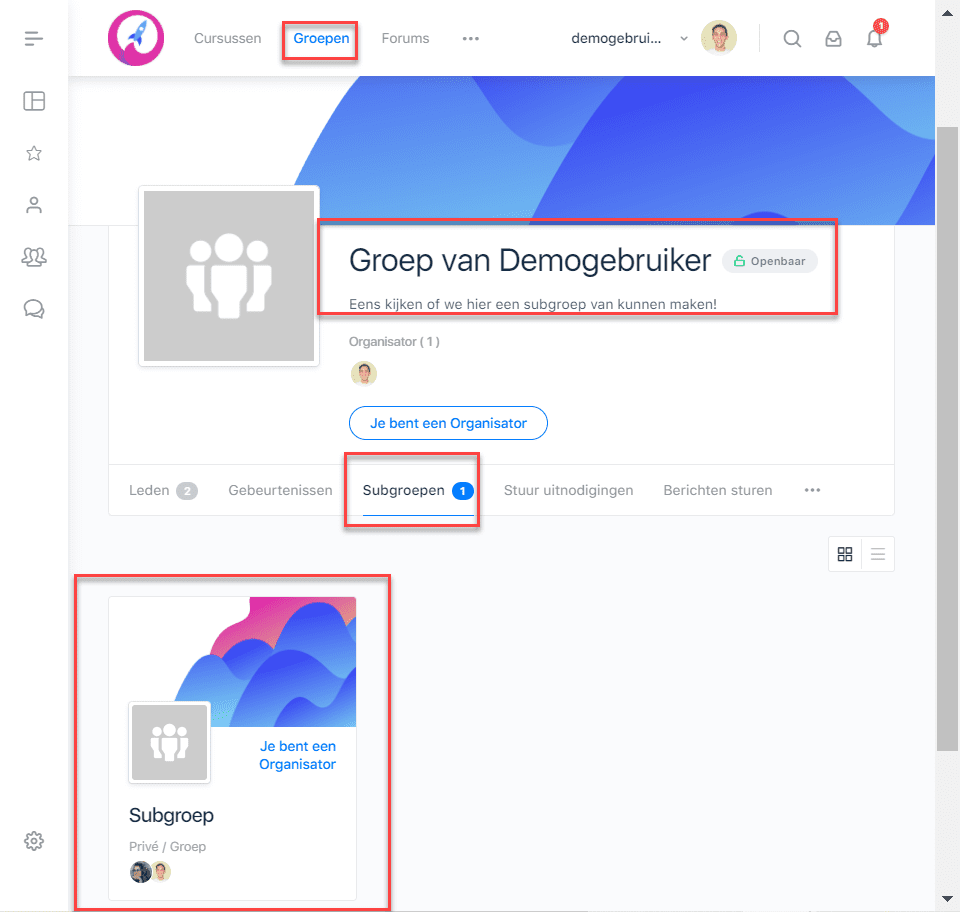
Bij Platform Essentials gebruiken we BuddyBoss uitgebreid met geavanceerde functionaliteiten. Maar BuddyBoss alleen is niet genoeg om een succesvol platform te realiseren. Denk maar eens aan een leeromgeving, SEO optimalisatie en premium paginabouwers. PFE biedt een alles-in-één platform met geoptimaliseerde servers waar je platform veilig op gehost wordt. Zo krijg je het beste van WordPress, zonder zorgen over licenties, hosting of technisch onderhoud. Jij focust op de content, cursussen en je community. Wij op de techniek.
Bekijk hier de mogelijkheden.



